Vidarebefordra meddelanden som bilagor i Outlook
Spara ett e-postmeddelande och bifoga det till ett annat meddelande i Outlook. Meddelandets innehåll, inklusive rubriker och bilagor, är förpackade i en filbilaga. Sedan kan du skicka bilagan till andra för teknisk support eller om du behöver vidarebefordra en konversation eller teknisk support.
Dessa steg kopplar ett meddelande till ett annat meddelande i Outlook för Windows, Mac eller Outlook på webben.
- Öppna Outlook .
- Skriv ett nytt meddelande eller svara på ett befintligt meddelande.
- Om det inte redan är det kan du visa meddelandet i ett annat fönster och placera båda Outlook-fönstren bredvid varandra.
- Hitta det meddelande du vill bifoga. Välj det från listan och dra det till utkastet.
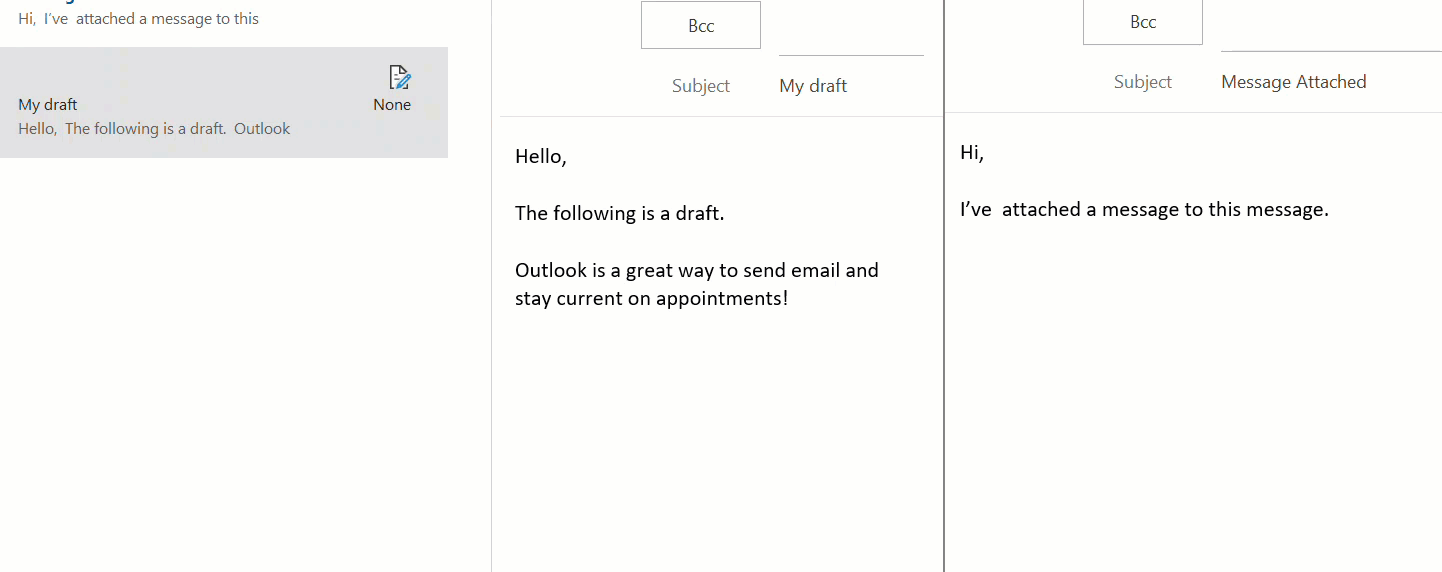
- Ditt meddelande bifogas nu under ämnesraden. För att bekräfta att den är korrekt dubbelklickar du på bilagan för att förhandsgranska den. Skicka meddelandet när du är klar.
Om du inte kan skicka från det här e-postkontot (som om det är blockerat) väljer du pilen på det bifogade meddelandet för att hämta och spara det. Eller dra och släpp det bifogade meddelandet med Outlook för Mac på skrivbordet. Bifoga det sparade meddelandet med ett annat e-postkonto eller ladda upp det på begäran av en GoDaddy-guide .